どのバージョンからだったか、AutoCADで新規図面を描くした場合、acadiso.dwt(や acadltiso.dwt)などを使用して図面を開くと方眼紙のような格子状の線が表示されます。
これに慣れている方は楽なのでしょうが、古くからのユーザーにとっては(私だけ?)逆に邪魔になる場合があります。
なのでグリッドの表示非表示について解説を・・・。
1.コマンドラインにシステム変数 GRIDMODE を入力。
2.「GRIDMODE の新しい値を入力 :」と表示されたら「0」を入力。
※グリッドが表示されている場合は「1」が入っているはずです
3.テンプレートファイルを開く際、デフォルトでグリッドを非表示にしておきたい場合は、グリッドを非表示にした状態で、「名前を付けて保存」などを使用してテンプレート図面を上書き保存しておく。
また、画面右下のアイコンからも切り替えが可能です。
赤枠の部分が、グリッド線の表示、非表示の切り替え、その右側がグリッド線へのスナップ(吸着)のオンオフの切り替えアイコンになっています。